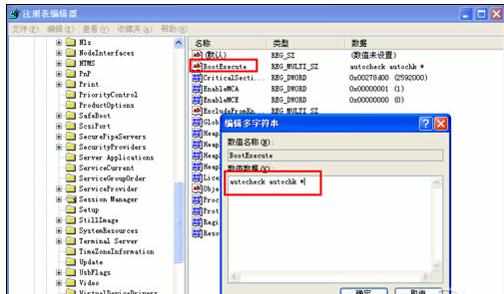电脑显示器总是蓝屏怎么办
在有些时候我们的电脑显示器总是蓝屏,这该怎么办呢?下面就由小编来为你们简单的介绍电脑显示器总是蓝屏的解决方法吧!希望你们喜欢!
电脑显示器总是蓝屏的解决方法:
长时间使用电脑都没有出现蓝屏现象,而某天突然蓝屏了,这一般是由于电脑内灰尘过多导致内存问题和软件与系统兼容性问题造成
解决方法:可以回顾下最近新安装了什么软件,将这些软件卸载后在观察是否还蓝屏,或者使用Windows系统还原功能,直接将系统恢复至上一个还原点进行检测
2、内存条接触不良或内存损坏导致电脑蓝屏:在系统运行过程中,几乎所有数据的高速存取操作都要在内存中进行,如果内存条接触不良或损坏,系统数据的存取就会出现问题,很容易导致系统蓝屏和崩溃,一般内存条接触不良是由于电脑内灰尘积累过多,或者内存没有插紧导致,如果有两根内存,可以拔掉其中一根进行检测,如果重新安装一个微软官方原版的操作系统仍出现蓝屏现象,那一定可以确定是硬件问题造成的;
解决办法:清理机箱内灰尘,拔下内存条,用橡皮擦拭金手指,再重新插紧
3、病毒木马导致电脑蓝屏
如今病毒木马种类越来越多,传播途径多种多样,防不胜防,有些病毒木马感染系统文件,造成系统文件错误,或导致系统资源耗尽,也可能造成蓝屏现象的发生,
解决方法:建议安装杀毒能力强的杀毒软件,并且定期进行杀毒
4、硬盘出现坏道导致电脑蓝屏
硬盘也会承载一些数据的存取操作,如果存取/读取系统文件所在的区域出现坏道,也会造成系统无法正常运行,导致系统崩溃。
解决办法:备份重要数据后重新格式化系统分区(重装原版Windows系统时会有格式化的选项)。
附加电脑总是蓝屏的解决方法:
方法1、当电脑出现蓝屏时,最简单的方法就是使用“最后一次正确的配置”来初步修复一下电脑。
方法2、当电脑首次出现蓝屏时,应当在重启电脑时,按键盘快捷键“F8”进入系统启动菜单中,然后选择“最后一次正确的配置”来启动电脑,据此来修复一下电脑,看问题能否得到有效解决。
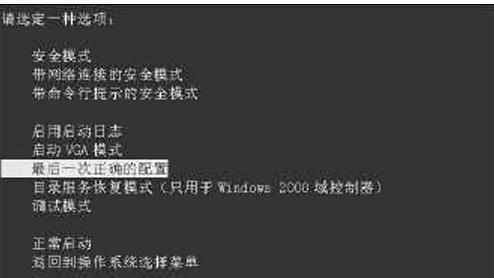
方法3、另一个有效的解决方法是启用电脑蓝屏修复程序。
打开“运行”对话框,输入命令“Regedit”进入注册表程序。
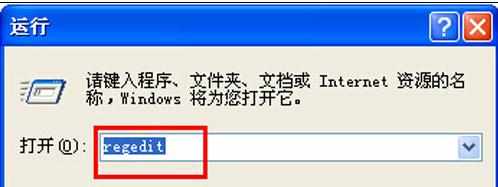
方法4、依次展开“HKEY_LOCAL_MACHINE ”→“SYSTEM ”→“CurrentControlSet ”→“Control ”→“SessionManager ”,在右侧找到BootExecute项,双击将其值设置为“ autocheck autochk *”。 经过这样设置以后,如果电脑出现蓝屏,将会在电脑重启后自动运行自检程序,试图对系统中存在的错误进行修复。